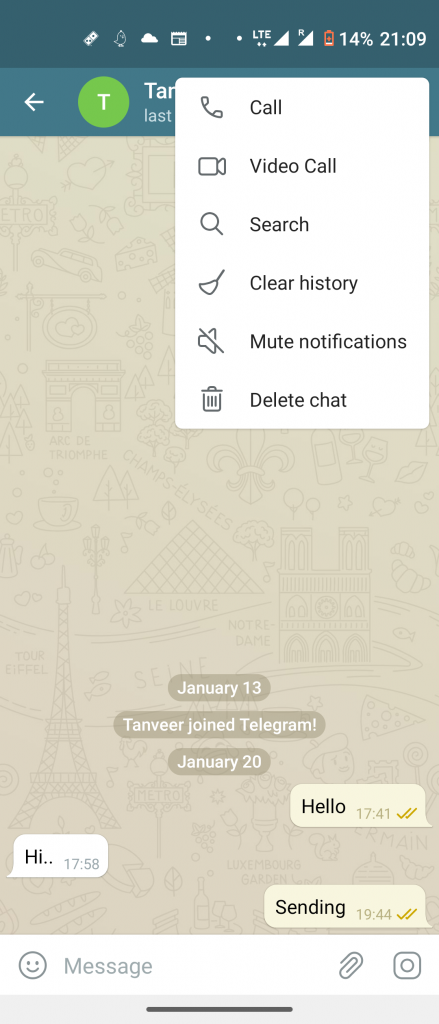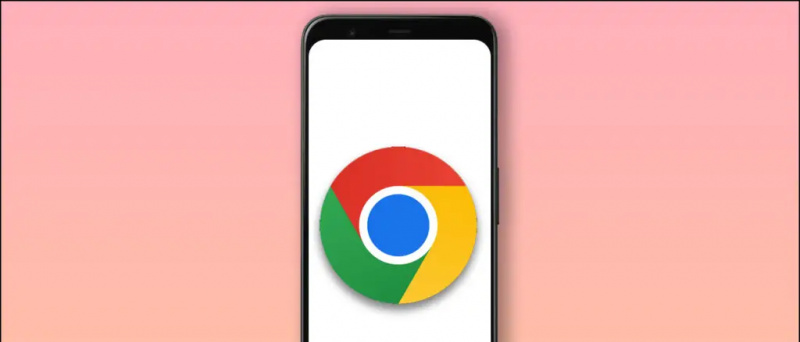عديدة ون بلس أبلغ المستخدمون عن مشكلات في هواتفهم. في الواقع ، على OnePlus X الخاص بنا ، رأينا الهاتف تتعثر في حلقة 'تحسين التطبيقات' . وفقًا للعديد من التقارير ، تؤدي عمليات تثبيت التطبيقات التي تبدو طبيعية أيضًا إلى تشغيل هذا الأمر. تم إنشاء نظام Oxygen OS الخاص بـ OnePlus من نظام Android ، ولكن يبدو أن هذه المشكلات تقتصر على هواتفها. اليوم ، نلقي نظرة على بعض الطرق لإصلاح مشكلة تطبيقات OnePlus Optimize.

المكالمة الواردة لا تظهر على الشاشة
بدءًا من Android 5.0 Lollipop ، انتقلت Google إلى وقت تشغيل جديد يسمى ART (اختصار لـ Android Runtime). تم إجراء هذا التغيير لضمان تحسين التطبيقات لحظة تثبيتها. في الإصدارات السابقة من Android ، تم استخدام Dalvik Runtime القديم في الوقت المناسب. تم تحسين التطبيقات والألعاب في الوقت المحدد الذي فتحته فيهما. بدلاً من تحسين التطبيقات مرارًا وتكرارًا ، تعمل ART على تحسينها مرة واحدة فقط وتحفظ دورات المعالج بالإضافة إلى عمر البطارية.
لسوء الحظ بالنسبة لمستخدمي OnePlus ، فقد أصبح هذا مشكلة. مع ART ، فإن إجراء 'تحسين التطبيقات' طويل بشكل مؤلم. إنه أيضًا أكثر استهلاكًا للبطارية ، لذلك إذا كان جهاز OnePlus الخاص بك عالقًا في حلقة Optimizing Apps ، فقد ينتهي بك الأمر بهاتف بطارية محموم ومنخفض في وقت أقرب مما تتخيل. على هذا النحو ، هذه مشكلة حرجة تحتاج إلى إصلاح في أقرب وقت ممكن.
موصى به: خطوات التحديث اليدوي OnePlus 2 إلى Oxygen OS 2.2
3 طرق لإصلاح مشكلة تحسين تطبيقات OnePlus عند بدء التشغيل
1. قم بإزالة وإعادة إدخال بطاقة MicroSD الخاصة بك
واحدة من أسهل الطرق ل يصلح هذه المشكلة على جهاز OnePlus الخاص بك هي عن طريق إزالة بطاقة microSD وإعادة تشغيل هاتفك. قد تدفع بعض التطبيقات المثبتة على بطاقة SD عملية تحسين التطبيقات إلى حلقة ، لذا فإن إزالة بطاقة microSD والسماح للهاتف بإكمالها سيساعد.
بمجرد القيام بذلك وتمهيد هاتف OnePlus الخاص بك في Android ، أدخل بطاقة microSD وانقل جميع التطبيقات المثبتة عليها إلى الذاكرة الداخلية للهاتف. لتحديد التطبيق الذي يسبب هذه المشكلة ، قد تضطر إلى استخدام طريقة التجربة والخطأ ، ولكن قد يستغرق الأمر بعض الوقت.
موصى به: الأسئلة الشائعة حول OnePlus X والإيجابيات والسلبيات واستعلامات المستخدم والإجابات اثنين
2. مسح قسم ذاكرة التخزين المؤقت
إحدى الطرق المعقدة قليلاً التي أبلغ العديد من المستخدمين عن العمل بها هي مسح قسم ذاكرة التخزين المؤقت. لقد نجح الأمر معي على جهاز Nexus 5 عدة مرات أيضًا ، لذا يمكنني أن أشهد على ذلك. كل ما عليك القيام به هو:
- اضغط مع الاستمرار على زري الصوت وزر الطاقة في نفس الوقت.
- عندما يهتز الهاتف ويبدأ في أداة تحميل التشغيل ، حرر الأزرار.
- استخدم زر التحكم في الصوت لتسليط الضوء على خيار 'الاسترداد' في أداة تحميل التشغيل.
- اضغط على زر الطاقة لتأكيد التمهيد في الاسترداد.
- بمجرد دخولك إلى Recovery ، استخدم زر مستوى الصوت مرة أخرى لتمييز Wipe Cache Partition. اضغط على زر الطاقة للتأكيد.
- بمجرد اكتمال المسح ، حدد إعادة التشغيل في النظام وقم بالتأكيد.
قد تستغرق هذه العملية بعض الوقت ، اعتمادًا على عدد التطبيقات التي لديك على جهاز OnePlus الخاص بك. سيبدأ هاتفك في تحسين التطبيقات مرة أخرى ولكنه لن يتعطل الآن.
رسوم مسموعة على بطاقتي الائتمانية
3. إعادة ضبط المصنع لهاتف OnePlus الخاص بك
كحل أخير ، قد تضطر إلى إعادة تعيين إعدادات المصنع لجهاز OnePlus الخاص بك. لا أحد يحب أن يفقد بياناته مثل هذا ، ولكن هذا سيصلح هاتف OnePlus الخاص بك. نظرًا لأنه لا يمكنك التمهيد في Android ، فسيتعين عليك القيام بذلك من الاسترداد.
- اضغط مع الاستمرار على زري الصوت وزر الطاقة في نفس الوقت.
- عندما يهتز الهاتف ويبدأ في أداة تحميل التشغيل ، حرر الأزرار.
- استخدم زر التحكم في الصوت لتسليط الضوء على خيار 'الاسترداد' في أداة تحميل التشغيل.
- اضغط على زر الطاقة لتأكيد التمهيد في الاسترداد.
- بمجرد دخولك إلى Recovery ، استخدم زر مستوى الصوت مرة أخرى لتمييز Wipe Data / Factory Reset. اضغط على زر الطاقة للتأكيد.
- بمجرد اكتمال المسح ، حدد إعادة التشغيل في النظام وقم بالتأكيد.
تحذير: سيؤدي هذا إلى إعادة ضبط جهاز OnePlus الخاص بك. ستفقد جميع بياناتك في هذه العملية - الرسائل والصور ومقاطع الفيديو والتطبيقات والألعاب وما إلى ذلك.
أخبرنا إذا كان هذا يعمل على إصلاح مشكلات جهاز OnePlus لديك.
تعليقات الفيسبوك